Aktualisiert September 2025 : Beenden Sie diese Fehlermeldungen und beschleunigen Sie Ihr Computersystem mit unserem Optimierungstool. Laden Sie es über diesen Link hier herunter.
- Laden Sie das Reparaturprogramm hier herunter und installieren Sie es.
- Lassen Sie es Ihren Computer scannen.
- Das Tool wird dann Ihren Computer reparieren.
Die
Senden an Menü
ist sehr nützlich, da Sie damit Dateien an einige häufig verwendete Ziele senden können. Wir haben auch gesehen, wie wir das Menü Senden an unter Windows 8 anpassen können. Einige Benutzer werden feststellen, dass ihr Send To Menü leer oder leer ist oder nicht funktioniert. Dieser Beitrag erklärt Ihnen, wie Sie diese Probleme beheben können
.
Senden an Menü leer oder leer
Wir empfehlen die Verwendung dieses Tools bei verschiedenen PC-Problemen.
Dieses Tool behebt häufige Computerfehler, schützt Sie vor Dateiverlust, Malware, Hardwareausfällen und optimiert Ihren PC für maximale Leistung. Beheben Sie PC-Probleme schnell und verhindern Sie, dass andere mit dieser Software arbeiten:
- Download dieses PC-Reparatur-Tool .
- Klicken Sie auf Scan starten, um Windows-Probleme zu finden, die PC-Probleme verursachen könnten.
- Klicken Sie auf Alle reparieren, um alle Probleme zu beheben.
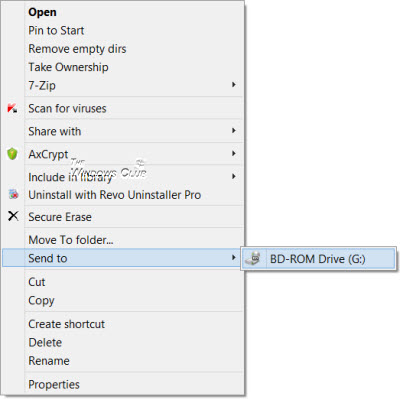
Wenn Sie feststellen, dass Ihr Senden an leer oder leer ist. Gehen Sie wie folgt vor. Kopieren Sie den folgenden Pfad in Ihre Explorer-Adressleiste und klicken Sie auf den Pfeil Go. Denken Sie daran,
.
C:Users
AppDataRoamingMicrosoftWindowsSendTo

Ist es leer? Wenn ja, können Sie dieses Tutorial lesen, wie Sie Elemente zum Send To Menu
hinzufügen können.
Send To Menu funktioniert nicht
Wenn Sie feststellen, dass Ihr Send To Menü einfriert oder langsam geöffnet oder angezeigt wird, müssen Sie möglicherweise den SendTo-Ordner (oben genannter Pfad) öffnen und die Anzahl der Elemente in diesem Ordner reduzieren.
Wenn Ihr Send To Menu einfach nicht angezeigt oder funktioniert, dann können Ihre Registrierungseinstellungen und/oder Systemdateien möglicherweise beschädigt sein. Vielleicht ist der folgende Registrierungsschlüsselwert beschädigt worden:
HKEY_CLASSES_ROOTAllFilesystemObjectsshellexContextMenuHandlersSendTo
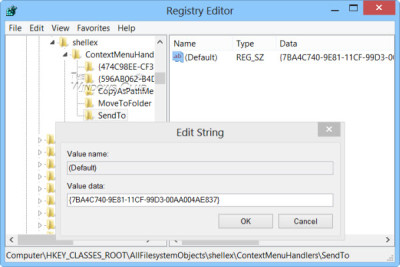
Ich schlage vor, dass Sie zuerst einen Systemwiederherstellungspunkt erstellen und dann folgendes tun:
- Führen Sie den Systemdatei-Checker aus und starten Sie Ihren Computer neu, nachdem der Scan abgeschlossen ist. Es ersetzt beschädigte Systemdateien, falls vorhanden, die gefunden werden.
- Ich habe den Standard-Registrierungsschlüssel von meinem Windows exportiert und hier hochgeladen. Laden Sie diesen Registry-Fix herunter und wenden Sie ihn auf Ihr System an. Nachdem Sie die Zip-Datei heruntergeladen haben, extrahieren Sie den Inhalt mit einem kostenlosen Komprimierungsprogramm. Klicken Sie auf die.reg-Datei und fügen Sie ihre Einträge zu Ihrer Registry hinzu
.
Ich hoffe, es hilft etwas.
EMPFOHLEN: Klicken Sie hier, um Windows-Fehler zu beheben und die Systemleistung zu optimieren

Eugen Mahler besitzt die unglaubliche Kraft, wie ein Chef auf dem Wasser zu laufen. Er ist auch ein Mensch, der gerne über Technik, Comics, Videospiele und alles, was mit der Geek-Welt zu tun hat, schreibt.
